
Dizajnirajte reklamnu grafiku u photoshop To je nešto što se danas radi kontinuirano zbog velikih prednosti koje nudi ovaj program foto retuširanje par excellence koja nam omogućava da radimo sve kao da jesmo digitalni mađioničari. Kvalitet grafike koji postignemo ovisit će o razini programa i našem cilju u toj grafici. Mnogo puta ćemo tražiti jednostavniji dizajn, a drugi put složeni i složeniji dizajn.
U ovome pošta stvorili smo a mala izmišljena grafika za Netflix, ovaj grafikon je prethodno kreiran kao dio a pošta o tome kako stvarati efikasno oglašavanje, u ovom prvom pošta fokusirat ćemo se na teorijski dio, a sada ćemo se fokusirati na praktični dio.
Idemo kreirajte graf koje možemo vidjeti na vrhu, kao što vidimo i grafički jezik koju smo koristili za svoju reklamnu grafiku je fotografija, otprilike približno (PP) oči sa podočnjacima i prigušena estetika koja simulira a sumorni osjećaj. Iako se čini komplicirano, prilično je jednostavno.

Prvo što moramo učiniti je dobiti sliku, možemo koristiti jedan od Internet ili direktno snimite fotografije sami. Idealno je u ovim slučajevima koristiti a Internet zaraditi malo digitalna skica onoga što želimo učiniti i kako to možemo učiniti, uz ovu skicu vidjet ćemo a aproksimacija za našu konačnu ideju. Fotografisanje uvek mora se planirati da biste to učinili ispravno, upotrebom skica ručno ili digitalni materijal to je uvijek velika pomoć.
- Mi tražimoto je fotografija
- Mi se pripremamo fotografska sesija (ako želimo vlastiti materijal)
- Otvaramo naša slika u photoshop
Prva stvar koju moramo učiniti photoshop es kreirajte novi dokument. U ovom smo slučaju kreirali dokument sa određenim dimenzijama, ali mjerenja možete izvršiti drugim mjerenjima prilagođenim vašoj ideji. Idealno je poštujte rezoluciju, el režim boja (RGB ako je za digitalni CMYK ako je za ispis) i profil u boji. Izrađujemo dokument s imenom da radi na najsretniji mogući način i idemo na sljedeći korak.
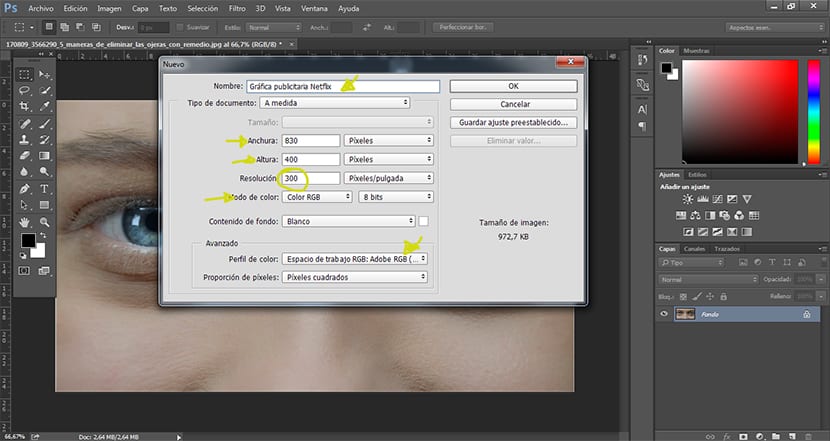
Prije promjene dimenzija naše slike je vrlo preporučljivo pretvori u to Inteligentan objekt, na taj način izbjegavamo tu svoju sliku izgubiti kvalitet s budućim prilagodbama koje mi na to izvršimo.
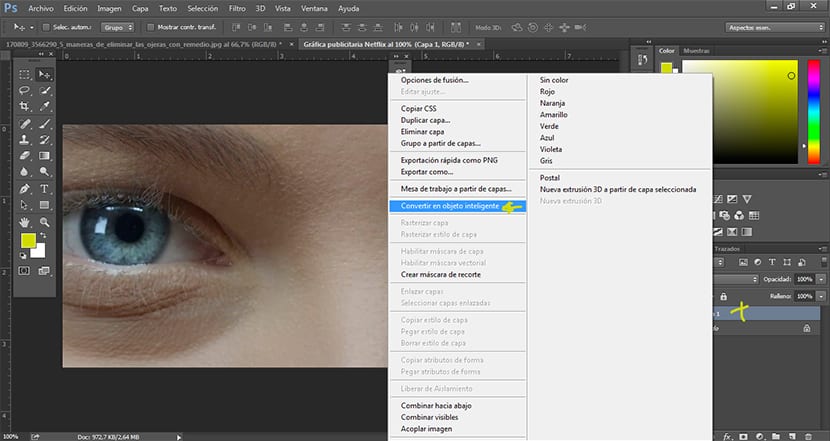
Sljedeće što moramo učiniti je otvorite našu sliku i proslijedite ga novom dokumentu. Mnogo puta se naša slika ne prilagodi dimenzijama dokumenta pa to moramo i mi uvećajte našu sliku con photoshop. Za promijenite dimenzije sa naše slike pritisnemo prečicu kontrola + T ili idite na gornju karticu photoshop uredi + besplatna transformacija. Malo po malo prilagođavamo svoju sliku i ostavljamo je po svom ukusu.
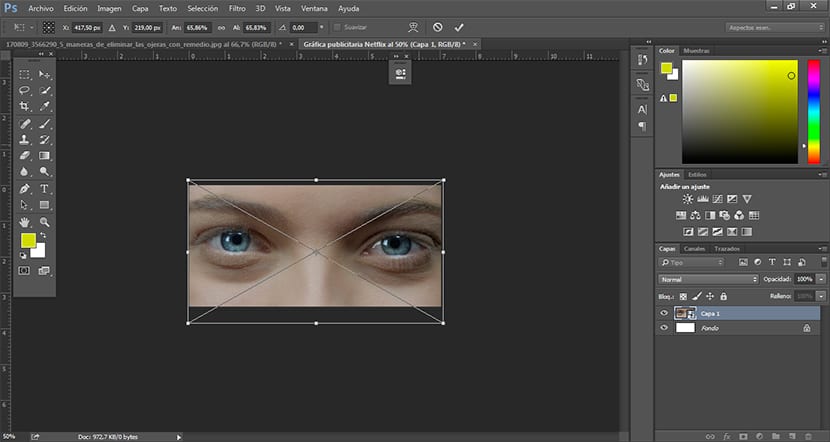
Nakon prilagodbe slike, sljedeća stvar koju moramo učiniti je započeti s Retuširanje fotografija.
Igrat ćemo se sa sljedećim Photoshop alatima:
- Sloj za podešavanje krivulja
- Sloj za podešavanje intenziteta
- Sloj za podešavanje krivulja / način višestrukog sloja
Naučit ćemo sljedeće pojmove:
- Zatamnite krivine modifikovane slike
- Radite sa slojevima za podešavanje
- Primijenite određene točkaste sjene
Prvo što ćemo napraviti je stvoriti sloj za podešavanje krivulja da počnemo zatamnjivati našu sliku.
1. Stvorite sloj za podešavanje krivulja
Pritisnemo donja ikona iz područja sloja i odaberite opcija krivulja, automatski će se stvoriti novi sloj povrh naše originalne fotografije.
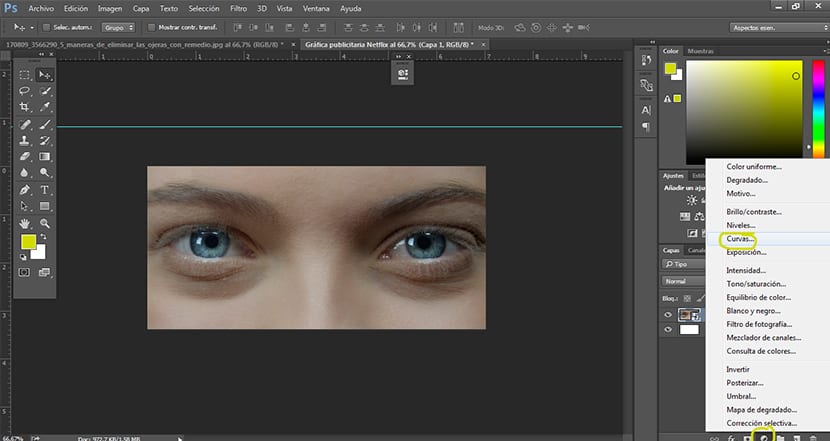
Mijenjamo točke u sloju krivulje podešavanja tokom gledanja slike kako bismo dobili dodir koji tražimo.
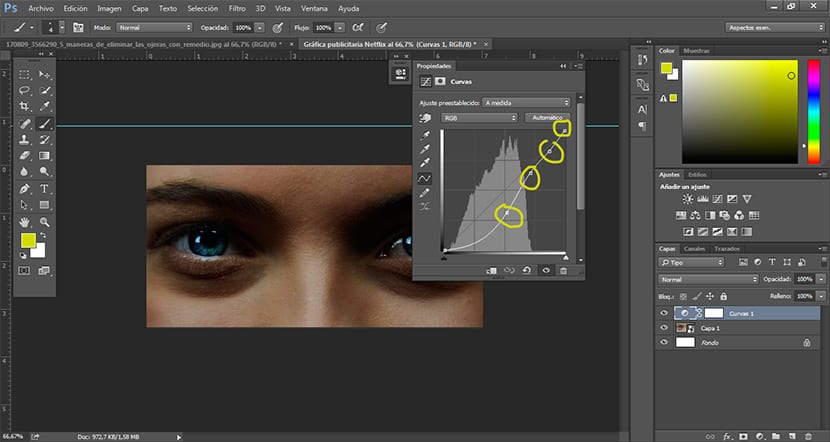
2. sloj prilagodbe intenziteta
Mi kreiramo prilagodbeni sloj Intenzitet Da bismo smanjili zasićenost boja naše slike, u ovom dizajnu želimo stvoriti sliku pomoću tupim tonom da bude nešto sumornije.
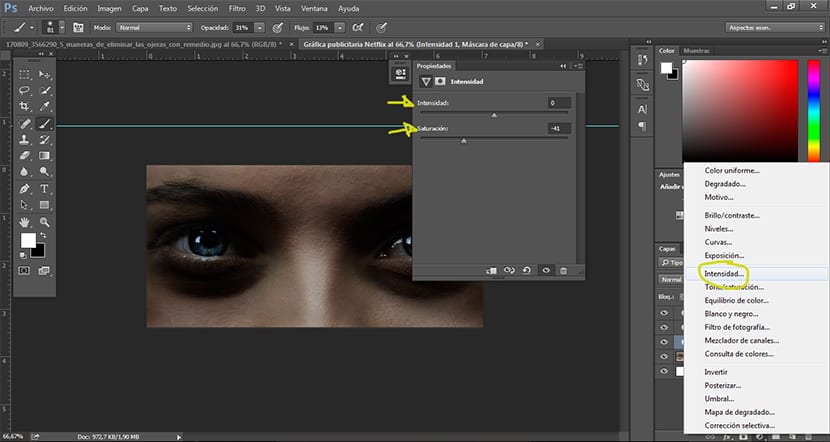
Mi mijenjamo procenat boje po našem ukusu, nastojeći da odražava onaj cilj koji smo prethodno planirali. Jednom kad ovo dobijemo, primijenit ćemo određene sjene.
3-Primijenite točkaste sjene pomoću načina pomnožavanja sloja za podešavanje krivulje
Mi kreiramo normalni sloj za podešavanje krivih a zatim na području rt stil stavljamo opciju način množenja, kada to učinimo, naša će slika postati mnogo tamnija, da bismo to izbjegli pritisnemo prečicu kontrola + I.
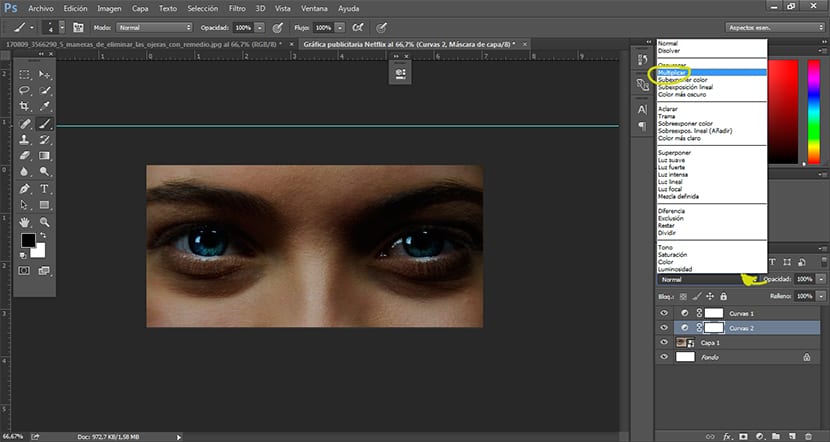
Nakon pritiska na ovu prečicu naša slika će biti onakva kakva je bila na početku, što je i učinjeno photoshop je napustiti nevidljivi efekat za kasnije nas odlučiti u kojim oblastima želimo izvršiti promjene.
Sada kada smo pripremili sloj za prilagodbu, sljedeća stvar koju moramo učiniti je modificirati parametre naše četke kako bismo mogli stvoriti sjene (podočnjake) na slici što je realnije moguće. Da bismo to mogli pogledajte slike podočnjaci u Internet tako da možemo dobiti ideju kakvi su oni zapravo.
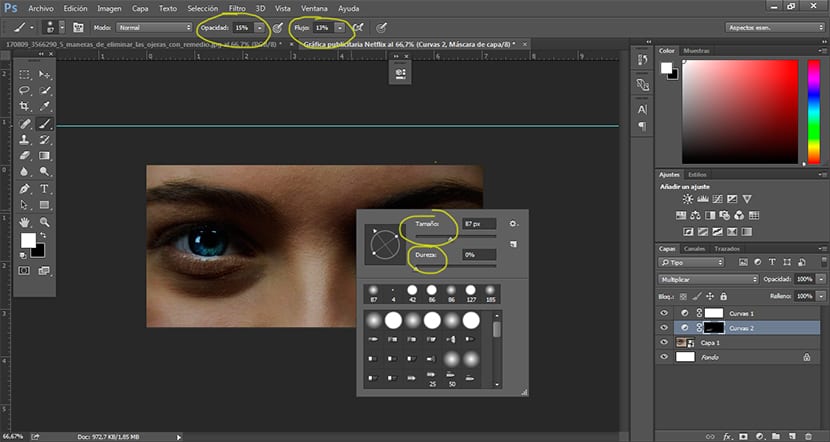
Normalno je spustiti tvrdoća četkica, intenzitet i snaga što je više moguće da se slika postepeno zasjeni i rezultat učini što realnijim. Ako pritisnemo X taster podemos obrnuti kist čime se stiče brisanje umjesto nanošenja sjena.
Jednom kad ovo spremimo, možemo prijeći na posljednju točku našeg reklamna grafika: primijeniti logotip i tekst. Ovaj dio nije obavezan, ovisno o tome što tražimo, u ovom slučaju ono što smo učinili je da primijenimo logotip Netflix sljedeći malo njegov linija dizajna.
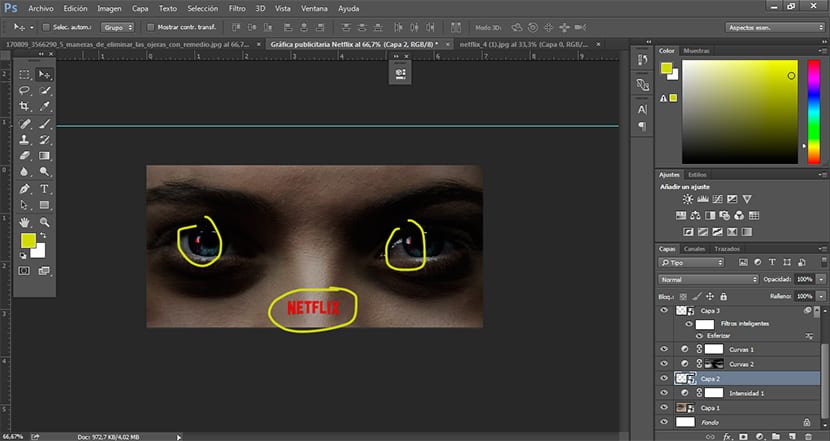
U ovom posljednjem koraku koji smo koristili isti alati nego u prethodnim koracima: transformirati, neprozirnost i ispuniti.
Manje-više brzo, ali bez gubitka kvaliteta i kreativnosti Napravili smo reklamnu grafiku koja vrlo dobro ispunjava ciljeve prethodno postavljene u fazi mozganja. photoshop To je izvrstan alat koji vam omogućava beskonačan broj popravki neverovatna fotografska, tajna kontrole je u neprekidnoj upotrebi.
Izvinite na grešci u naslovu posta, umjesto oglašavanja stavljam oglašavanje. Mala greška prilikom prijenosa jedne od slika.
Nadam se da vam se svidja post!